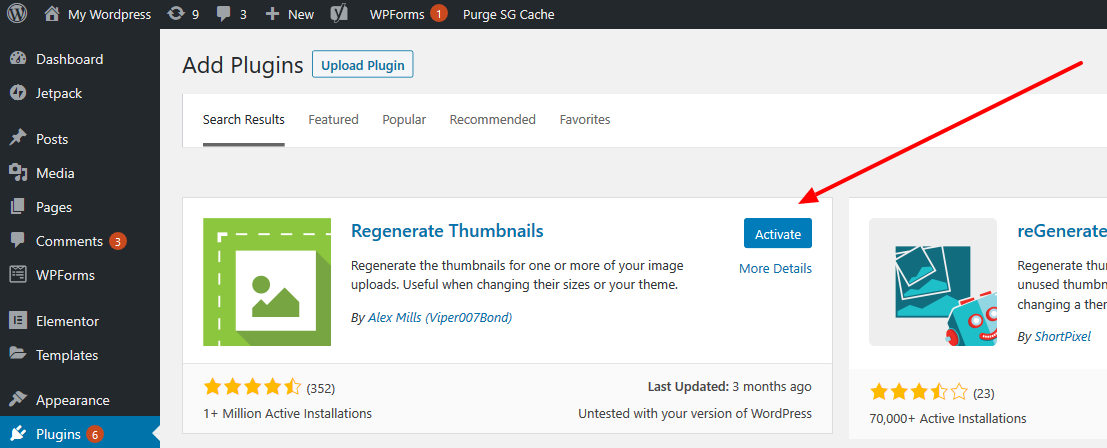Hướng dẫn
Cách tạo lại ảnh thumbnails trong WordPress
Nếu bạn thay đổi theme hay cấu hình chỉnh sửa size ảnh hiện thị cho website WordPress của mình thì chắc hẳn đã không ít lần gặp phải tình trạng ảnh thumbnails hay còn gọi là các kích thước ảnh con (được cắt từ ảnh gốc) vẫn giữ nguyên kích thước như trên theme cũ mà không chịu thay đổi giống trên theme mới rồi phải không nào? Điều này khiến cho hình ảnh trên website của bạn hiển thị không đẹp và thiếu sự thống nhất. Vậy đâu là giải pháp để khắc phục?
Thật may mắn, WordPress luôn có sẵn những plugin tuyệt vời giúp bạn giải quyết mọi vấn đề một cách đơn giản và nhanh chóng. Trong trường hợp này, plugin giới thiếu đến chính là Regenerate Thumbnails. Regenerate Thumbnails sẽ giúp bạn xóa hết các kích thước ảnh thumbnails cũ và tạo ra các kích thước ảnh thumbnails mới chỉ sau một vài click chuột.
Tại sao bạn cần tạo lại ảnh thumbnails?
- Giúp website có thể hiển thị đúng theo các kích thước ảnh mà theme hoặc plugin yêu cầu.
- Xóa bỏ những kích thước ảnh không còn dùng tới nhằm tiết kiệm dung lượng lưu trữ của host.
Tạo lại ảnh thumbnails trong WordPress
1. Để bắt đầu sử dụng, trước tiên các bạn cần phải cài đặt và kích hoạt plugin Regenerate Thumbnails (download).
2. Tiếp theo, truy cập vào Tools => Regenerate Thumbnails. Tại đây, các bạn sẽ thấy giao diện tương tự như sau:

Trong đó:
- Skip regenerating existing correctly sized thumbnails (faster): không tạo lại những kích thước ảnh đã chính xác, giúp quá trình diễn ra nhanh hơn. Các bạn nên tick mục này.
- Delete thumbnail files for old unregistered sizes in order to free up server space: loại bỏ những kích thước ảnh thumbnails không còn dùng đến để tiết kiệm dung lượng cho host. Các bạn nên tick mục này.
- Regenerate Thumbnails For All 50 Attachments: click vào nút này nếu bạn muốn tạo lại thumbnails cho toàn bộ ảnh đã upload.
- Regenerate Thumbnails For The 1 Featured Images Only: click vào nút này nếu bạn chỉ muốn tạo lại thumbnails cho những hình ảnh được thiết lập là hình đại diện của bài viết.
3. Chờ cho đến khi hoàn tất 100% quá trình tái tạo ảnh thumbnails. Thời gian diễn ra nhanh hay chậm phụ thuộc vào độ mạnh của hosting bạn đang sử dụng và số lượng ảnh mà bạn đang lưu trữ trên website.
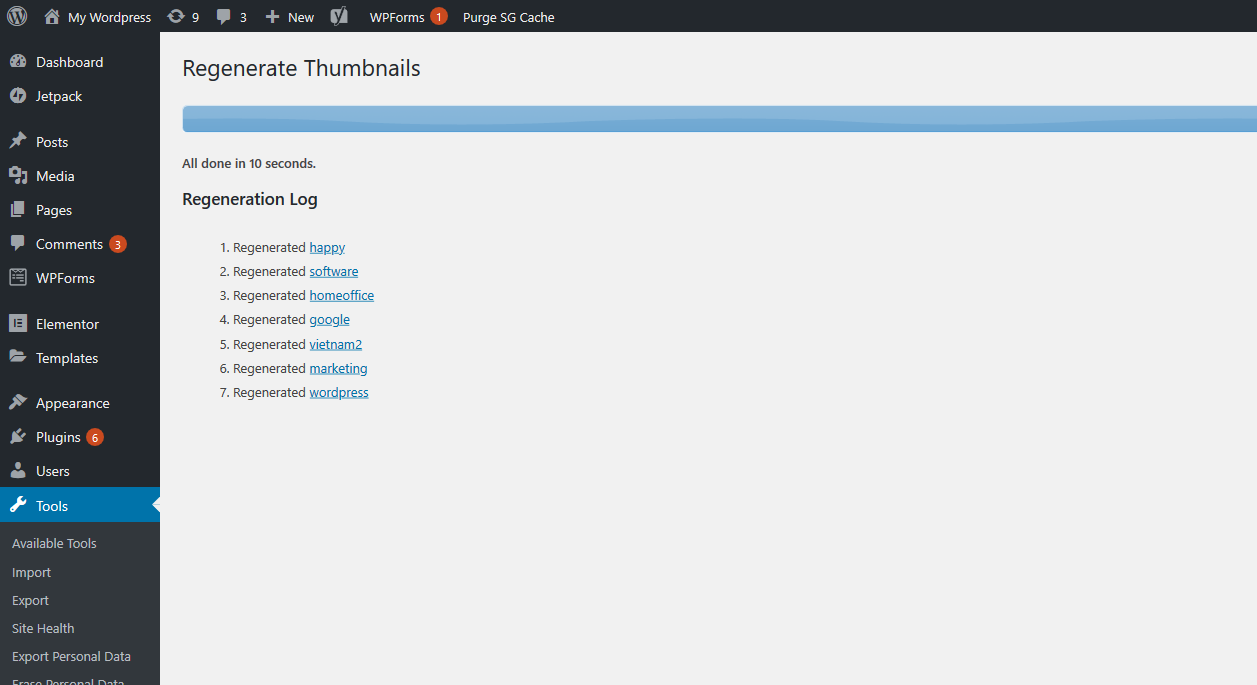
4. Xóa cache website và cache CDN (nếu có) sau đó kiểm tra kết quả. Đơn giản vậy thôi. Chúc các bạn thành công!